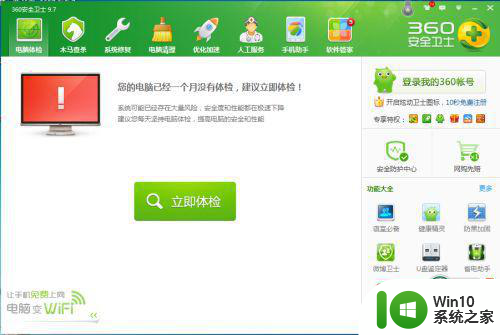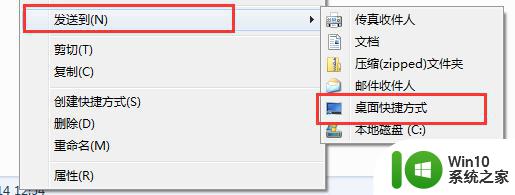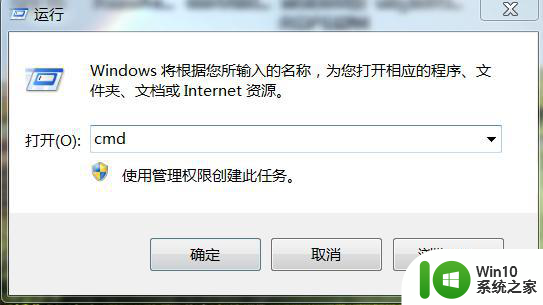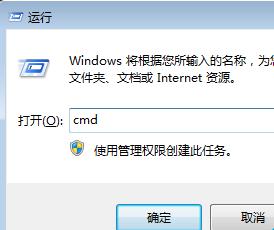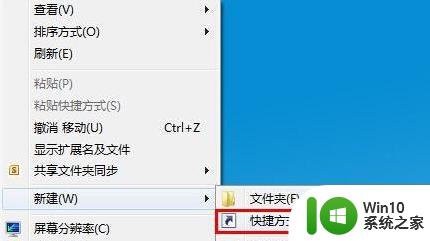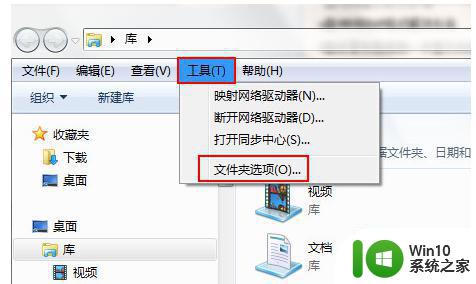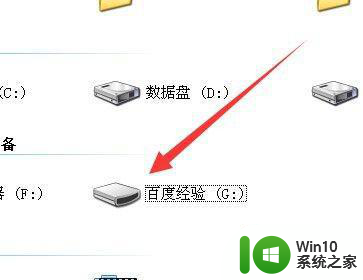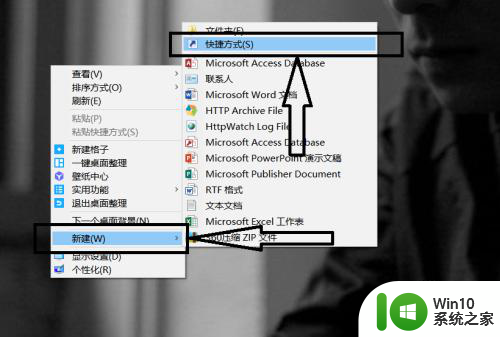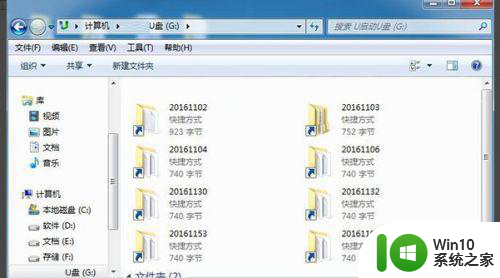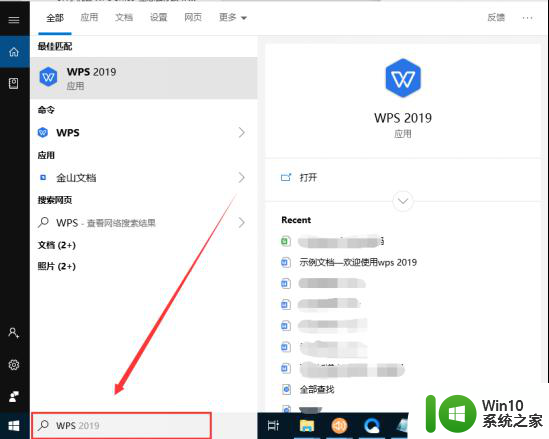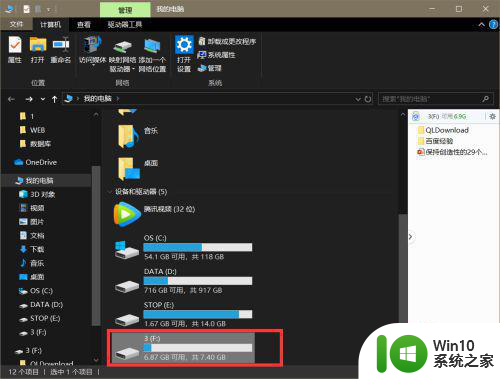u盘自动生成一个快捷方式怎么办 如何在插入优盘时自动创建一个快捷方式
更新时间:2023-10-09 13:54:15作者:yang
u盘自动生成一个快捷方式怎么办,在我们日常使用电脑的过程中,经常会遇到需要频繁使用U盘的情况,每次插入U盘后,我们都需要手动创建一个快捷方式,这无疑浪费了我们宝贵的时间。有没有一种方法能够让U盘自动创建一个快捷方式呢?确实有接下来我们将探讨如何在插入U盘时实现自动创建快捷方式的方法,为我们的使用带来更多的便利。
解决方法:
修复u盘:
1、第一步右键插入的u盘,选择“属性”。
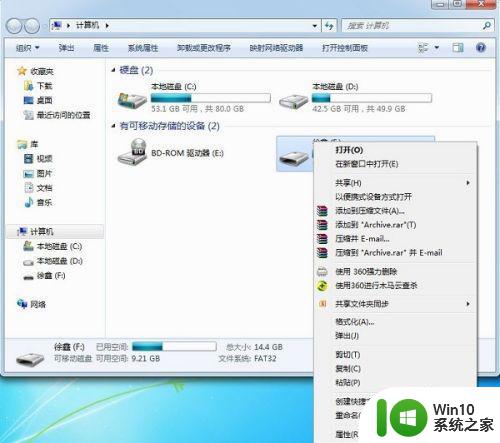
2、第二步进去u盘属性之后,选择“工具"。
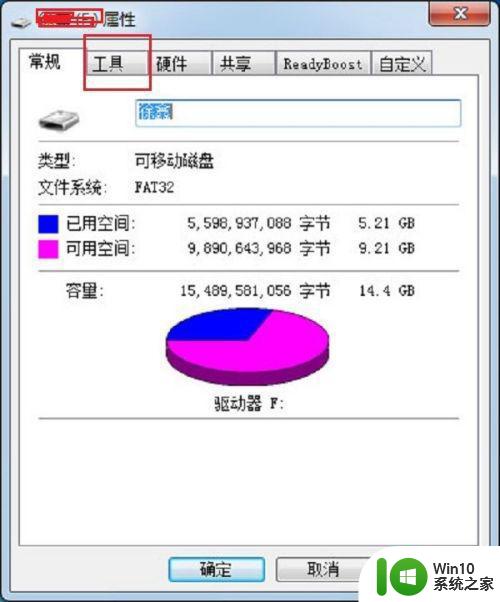
3、第三步进去工具之后,点击“开始检查”。
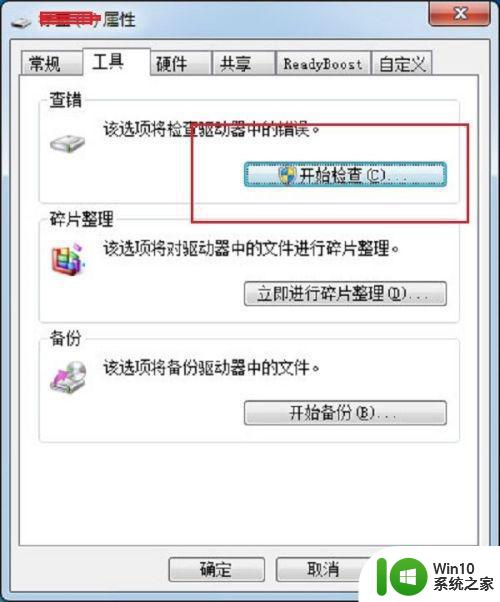
4、第四步弹出是否开始检查磁盘的对话框,点击“开始”。

u盘病毒查杀:
1、第一步打开我们的360安全卫士,点击“查杀修复”。
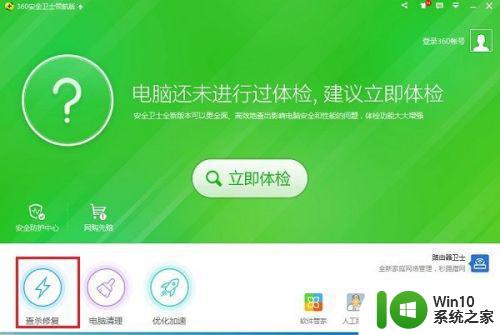
2、第二步进去之后,选择“自定义扫描”。
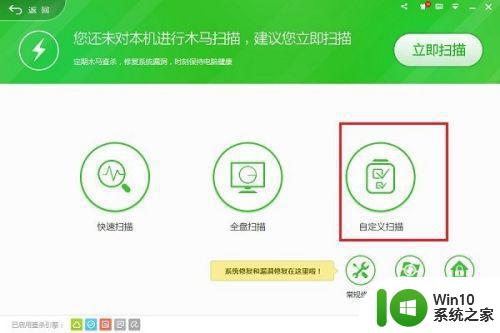
3、第三步选择我们的u盘,点击开始扫描是否有病毒,并进行修复。
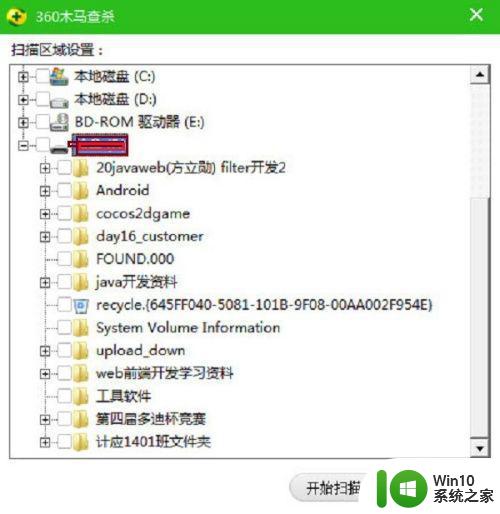
以上就是关于如何自动生成U盘的快捷方式的全部内容,如果您需要,您可以按照以上步骤进行操作,希望这对您有所帮助。